如何让电脑显示文件后缀名
更新日期:2023-10-24 02:03:41
来源:投稿
手机扫码继续观看

文件扩展名在我们日常生活中不怎么用到,不过文件扩展名会产生很大作用。但是有时候用户又需要用到文件扩展名,该怎么去操作让电脑显示文件后缀名呢?这对于刚接触电脑的用户有不小的挑战,为此,小编就给大家带来了让电脑显示文件后缀名的操作方法了。
如果一个正常的文件被修改了扩展名,此文件便不能正常打开。同样有些病毒文件也喜欢在扩展名上做文章,如果不慎修改了病毒文件的扩展名,就可能会导致系统中毒。该怎么让电脑显示文件后缀名呢?下面,小编就来跟大家探讨一下让电脑显示文件后缀名的操作方法了。
怎么显示文件后缀名
首先在开始菜单中打开计算机

显示后缀名图-1
打开计算机即资源管理器之后,用鼠标点击上方导航栏中的“工具”按钮。
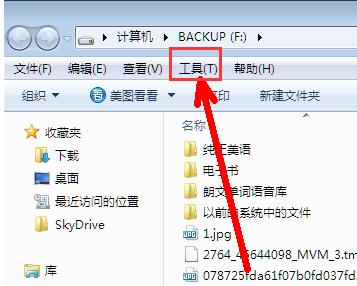
显示文件图-2
点击工具之后会弹出一个菜单,用鼠标点击:文件夹选项。
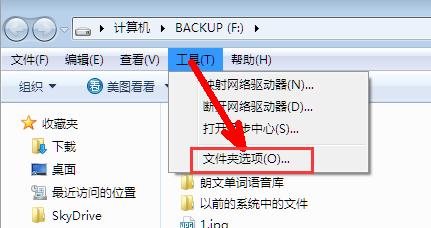
显示文件图-3
在文件夹选项设置界面中,点击上方中间的“查看”标签。
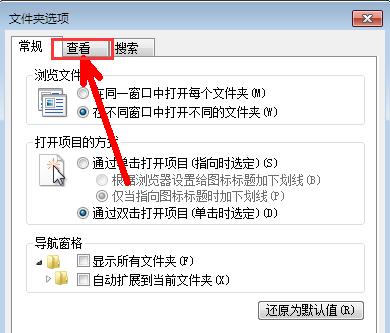
电脑文件图-4
在查看标签中,用鼠标左键拖动右边的下拉条向下拉动。一直拖到最下面。
找到了要设置的选项,在隐藏文件扩展名这个选项的前面那个小方框中的对号去掉。
然后点击确定退出。
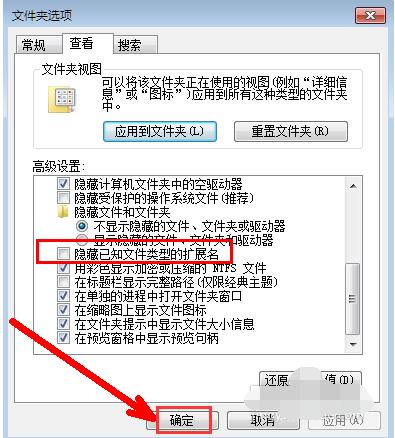
显示后缀名图-5
以上就是电脑显示文件后缀名的操作方法了。
该文章是否有帮助到您?
常见问题
- monterey12.1正式版无法检测更新详情0次
- zui13更新计划详细介绍0次
- 优麒麟u盘安装详细教程0次
- 优麒麟和银河麒麟区别详细介绍0次
- monterey屏幕镜像使用教程0次
- monterey关闭sip教程0次
- 优麒麟操作系统详细评测0次
- monterey支持多设备互动吗详情0次
- 优麒麟中文设置教程0次
- monterey和bigsur区别详细介绍0次
系统下载排行
周
月
其他人正在下载
更多
安卓下载
更多
手机上观看
![]() 扫码手机上观看
扫码手机上观看
下一个:
U盘重装视频












